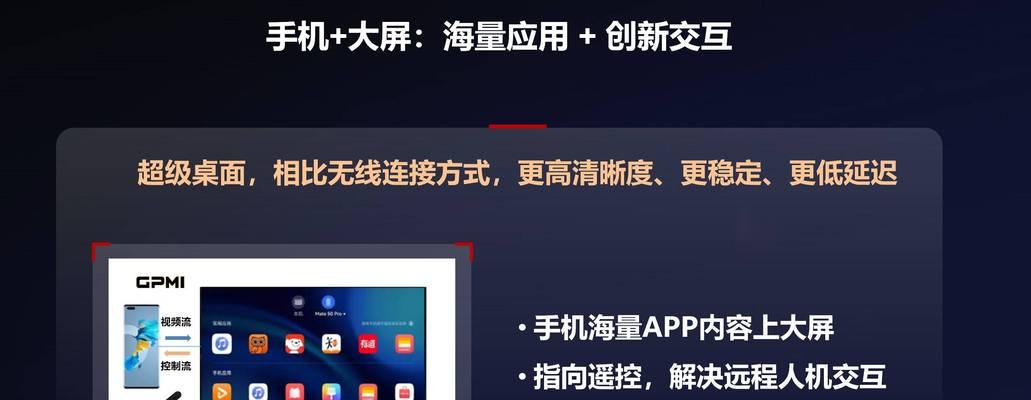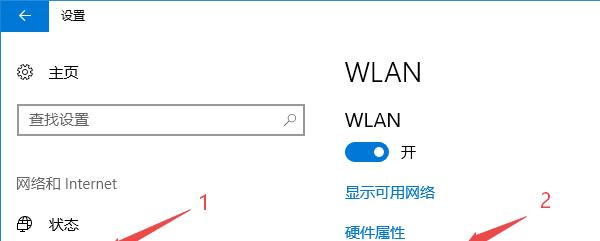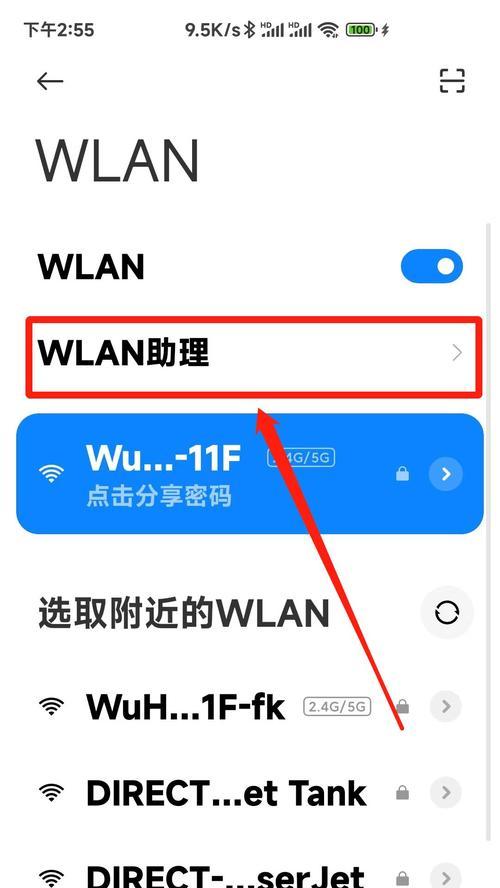在现代社会中,无线网络已成为我们生活中必不可少的一部分。然而,有时候我们的笔记本电脑可能会遇到无法找到WiFi网络的问题,这不仅会影响我们的工作和娱乐体验,还会带来一些困扰。本文将探讨一些常见原因并提供解决方案,帮助读者解决这个问题。
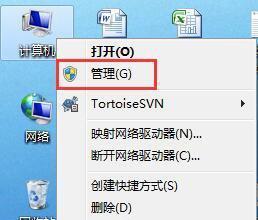
1.路由器位置问题:了解路由器的位置对于解决笔记本无法连接WiFi的问题至关重要。合理放置路由器,避免障碍物阻挡信号。
2.信号干扰问题:周围其他电子设备和家居设备的信号干扰也是导致笔记本无法找到WiFi网络的常见原因之一。如何应对信号干扰,提高WiFi连接质量。
3.无线网卡驱动问题:过时或不兼容的无线网卡驱动程序可能导致笔记本无法连接到WiFi网络。如何更新和安装正确的无线网卡驱动程序。
4.WiFi密码输入错误:笔记本无法连接WiFi网络可能是由于输入错误的WiFi密码导致的。如何确认和正确输入WiFi密码。
5.路由器设置问题:检查路由器的设置,确保启用了WiFi功能,并且没有设置限制连接设备的限制。
6.IP地址冲突问题:IP地址冲突也可能导致笔记本无法连接WiFi网络。如何解决IP地址冲突问题,避免重复分配IP地址。
7.防火墙设置问题:防火墙设置可能会阻止笔记本连接到WiFi网络。如何调整防火墙设置,允许无线连接。
8.重启设备:重启笔记本电脑和路由器是解决WiFi连接问题的简单但常见的方法。
9.更新操作系统:更新操作系统可能解决一些软件和硬件兼容性问题,使笔记本能够正常连接到WiFi网络。
10.检查网络提供商问题:有时候无法连接到WiFi网络可能是由于网络供应商的问题。如何联系网络提供商,并咨询是否存在网络故障。
11.安全设置问题:笔记本电脑的安全设置可能会影响WiFi连接。如何调整安全设置,确保无线连接成功。
12.使用专用软件:有一些专门用于解决无线网络问题的软件,可以帮助诊断和解决笔记本无法连接WiFi的问题。
13.重置路由器:如果其他方法都无效,可以考虑重置路由器来解决无法连接WiFi的问题。
14.咨询专业技术支持:如果无法通过以上方法解决问题,可以咨询专业技术支持人员来获得进一步的帮助和指导。
15.无法连接到WiFi网络可能是由多种原因引起的,但大多数问题都可以通过正确的方法和设置来解决。通过本文提供的解决方案,您将能够轻松解决笔记本无法连接WiFi网络的问题,并享受流畅的无线上网体验。
在现代社会中,无线网络已成为必不可少的一部分。笔记本无法连接WiFi网络可能是由于路由器位置问题、信号干扰、无线网卡驱动、WiFi密码输入错误、路由器设置问题等多种原因引起的。通过调整路由器位置、更新驱动程序、检查密码等一系列解决方案,我们可以解决这个问题,确保笔记本能够成功连接到WiFi网络,并享受高速稳定的上网体验。
笔记本找不到WiFi网络的解决方法
在现代社会,无线网络已经成为人们生活中必不可少的一部分。然而,有时我们的笔记本电脑却找不到可用的WiFi网络,这给我们的工作和生活带来了很多困扰。本文将提供一些有效的解决方法,帮助您快速排除笔记本无法连接WiFi的问题。
1.检查WiFi开关是否打开
通过按下键盘上的Fn键和相应的WiFi开关键,确认笔记本的WiFi功能是否被启用。
2.确认WiFi网络是否可用
使用其他设备,比如手机或平板电脑,检查一下您所连接的WiFi网络是否正常工作。
3.重启路由器和笔记本
有时候,简单地重启路由器和笔记本可以解决连接问题。
4.确保正确输入WiFi密码
检查您在笔记本上输入的WiFi密码是否正确。可能是因为输入错误的密码导致无法连接。
5.更新无线网卡驱动程序
前往笔记本电脑制造商的官方网站,下载并安装最新的无线网卡驱动程序,以确保您的笔记本可以正确识别和连接WiFi网络。
6.检查无线网卡设置
在设备管理器中找到无线网卡选项,并确保它已启用和正常工作。如果没有启用,右键单击该选项并选择“启用”。
7.清除DNS缓存
在命令提示符窗口中输入ipconfig/flushdns命令,清除DNS缓存,并尝试重新连接WiFi网络。
8.禁用安全软件的防火墙
有时候,防火墙会阻止笔记本连接WiFi网络。临时禁用您的安全软件防火墙,并尝试重新连接WiFi。
9.检查IP地址分配
确保您的笔记本正在获取正确的IP地址。在控制面板的网络和共享中心中查看网络连接属性,确保IP地址设置为自动获取。
10.更改无线频道
尝试更改路由器的无线频道设置,以减少干扰和提高信号质量。
11.检查硬件故障
排除其他故障后,如果笔记本仍然无法连接WiFi网络,可能是无线网卡硬件出现问题。建议您联系专业人士进行维修或更换。
12.使用USBWiFi适配器
如果笔记本的无线网卡无法修复,您可以考虑使用USBWiFi适配器来连接无线网络。
13.重置网络设置
在控制面板的网络和共享中心中,选择“更改适配器设置”,右键单击WiFi选项并选择“禁用”,然后再次启用。
14.更新操作系统
确保您的笔记本电脑的操作系统是最新版本,以便享受最新的WiFi连接功能和修复程序。
15.寻求专业帮助
如果以上方法都没有解决问题,建议您寻求专业人士的帮助,他们可以更深入地诊断并解决笔记本无法连接WiFi的问题。
当我们的笔记本找不到WiFi网络时,我们可以通过检查WiFi开关、确认网络可用性、重启设备、输入正确的密码、更新驱动程序等方法来解决问题。如果这些方法都不奏效,我们可以尝试清除DNS缓存、禁用防火墙、更改频道以及重置网络设置。如果问题仍然存在,我们应该寻求专业人士的帮助。通过这些解决方法,我们可以让我们的笔记本重新连接到可用的WiFi网络,并畅通地上网。